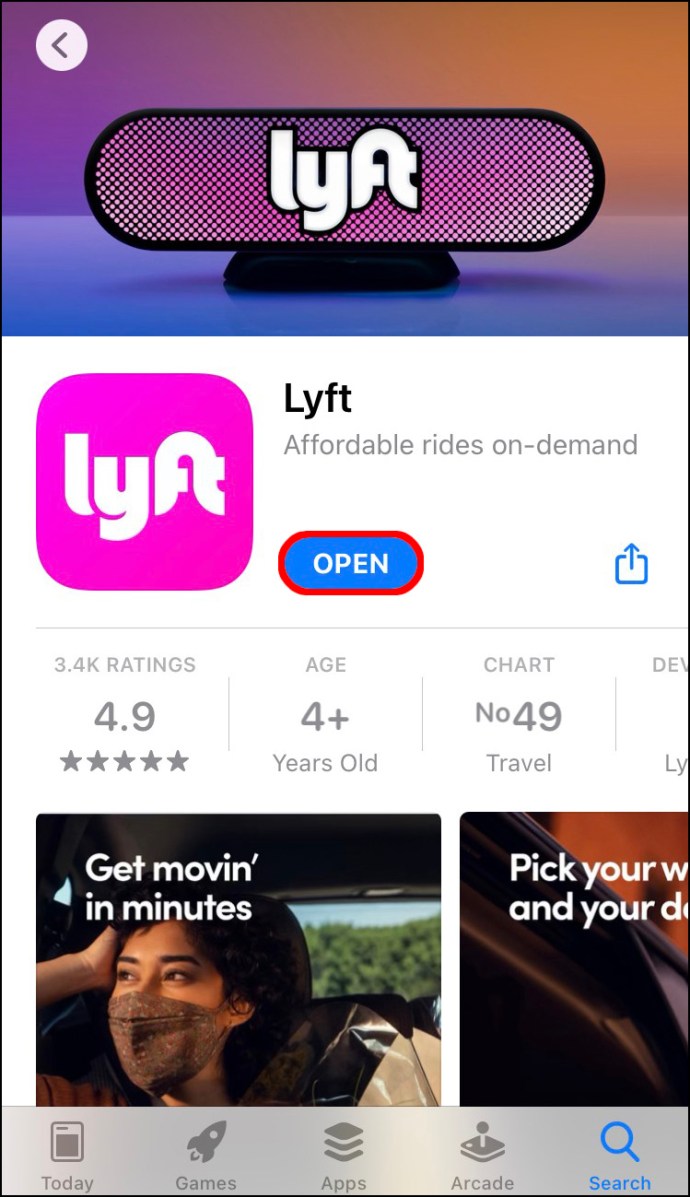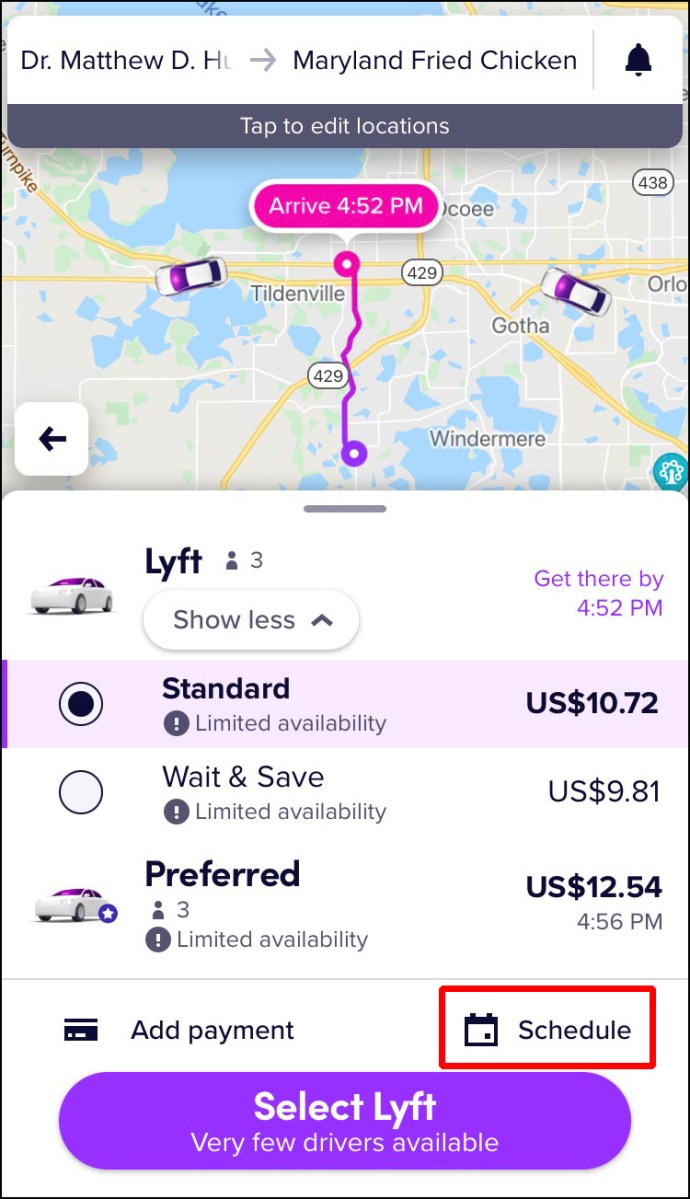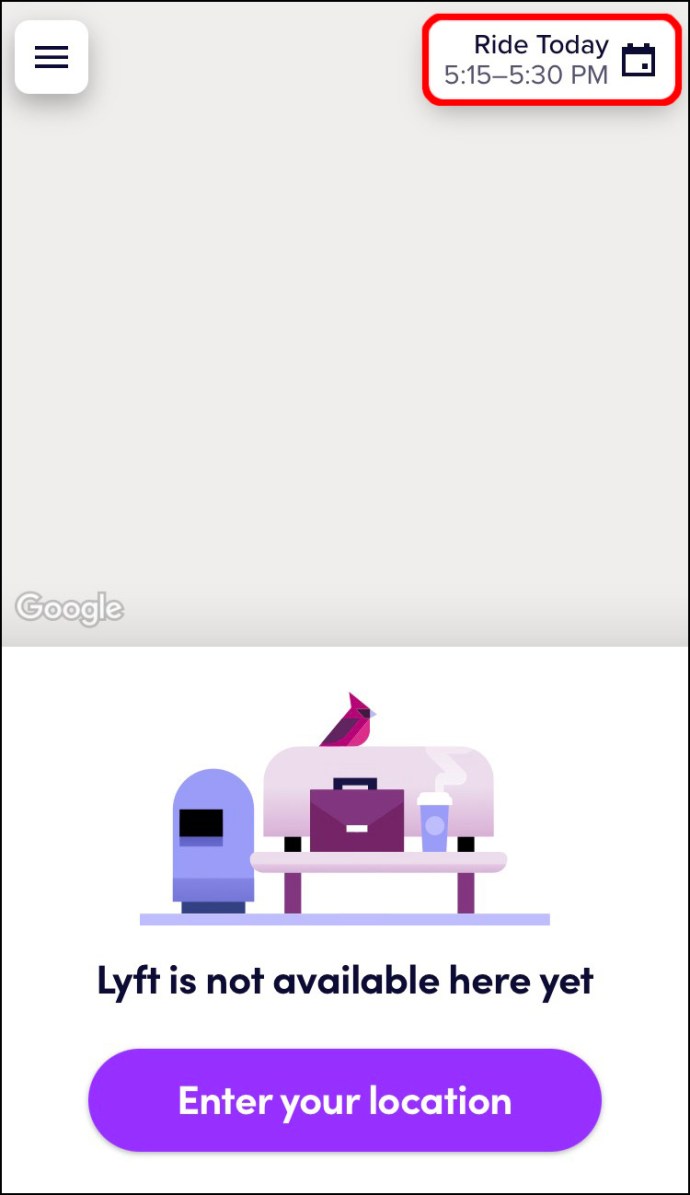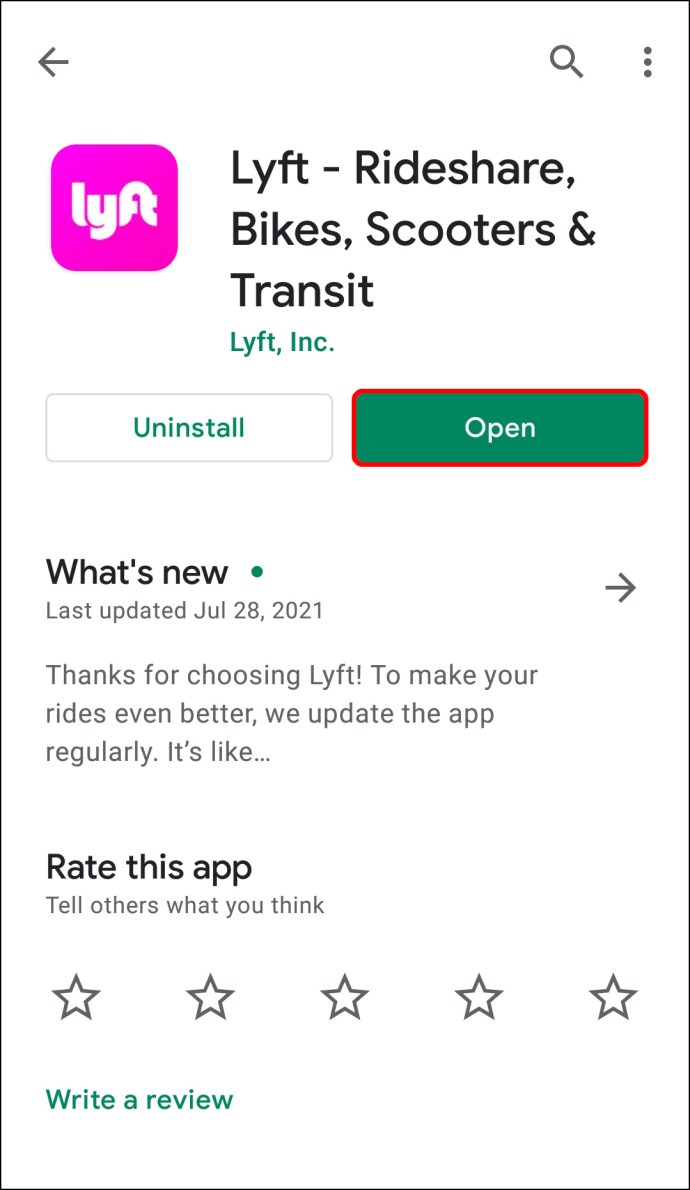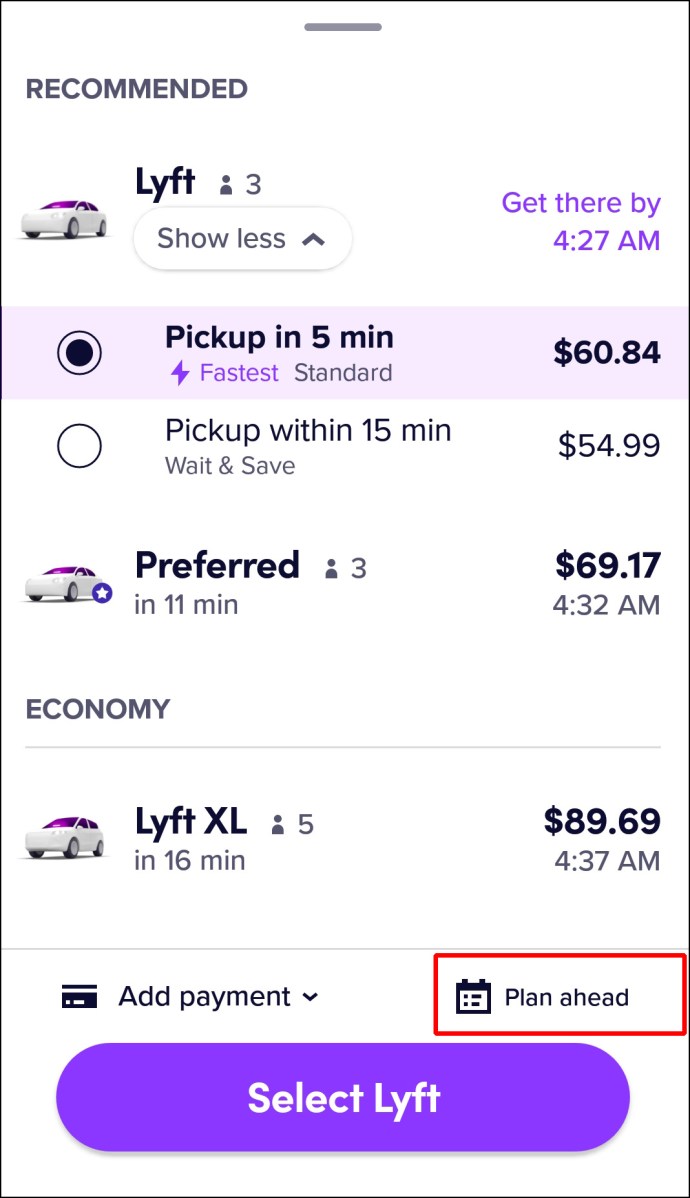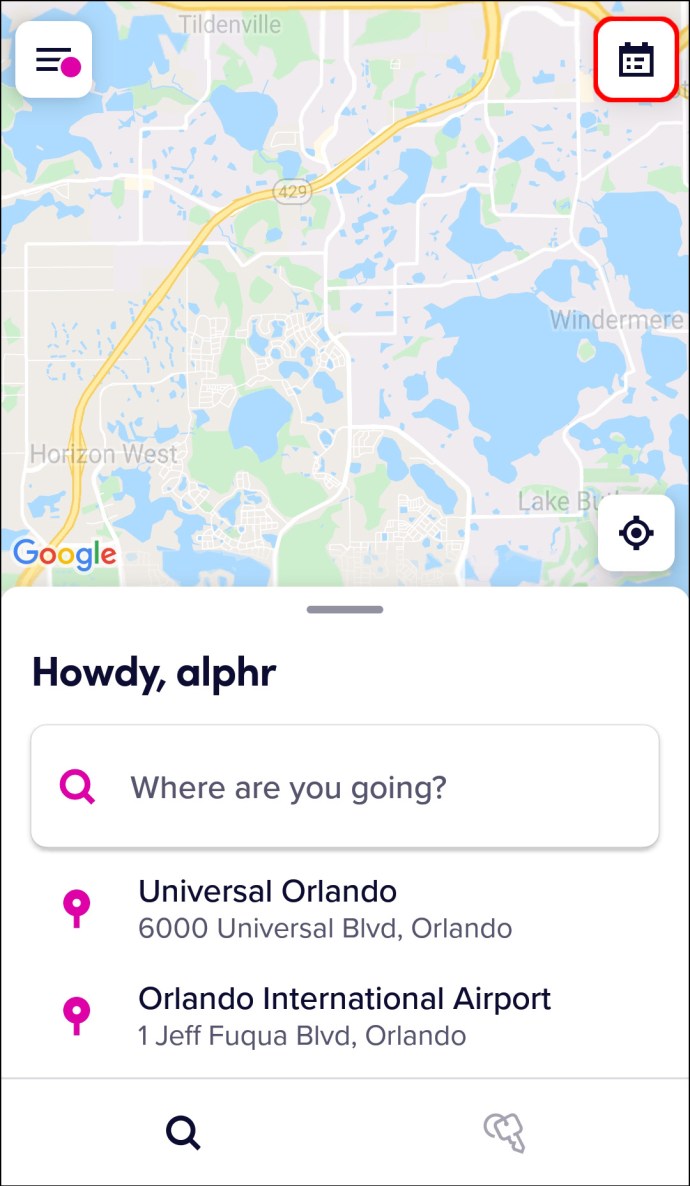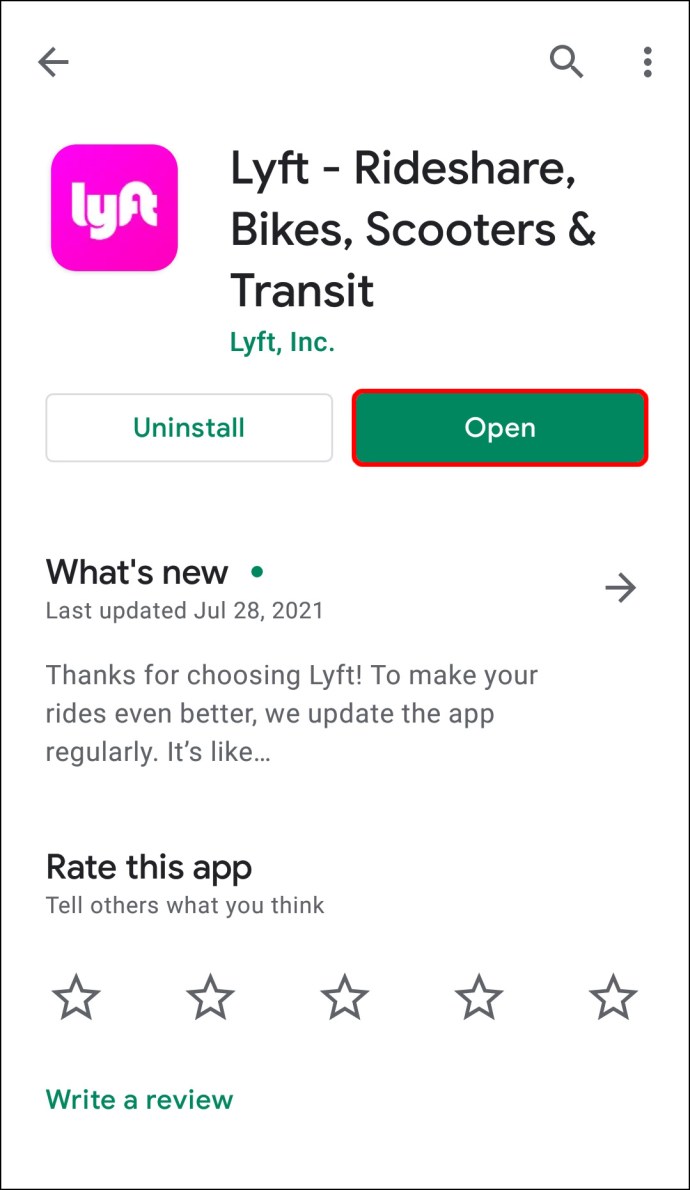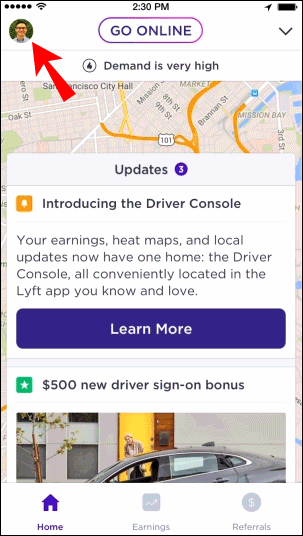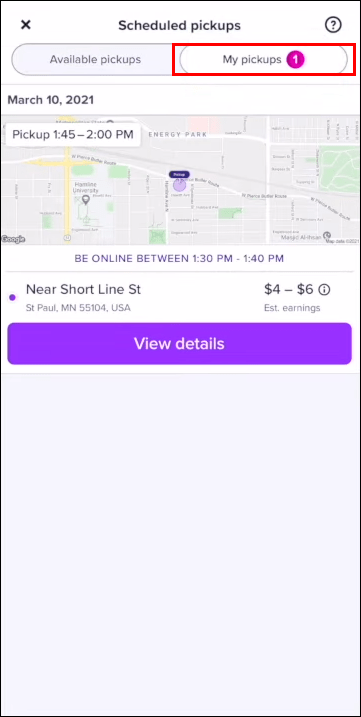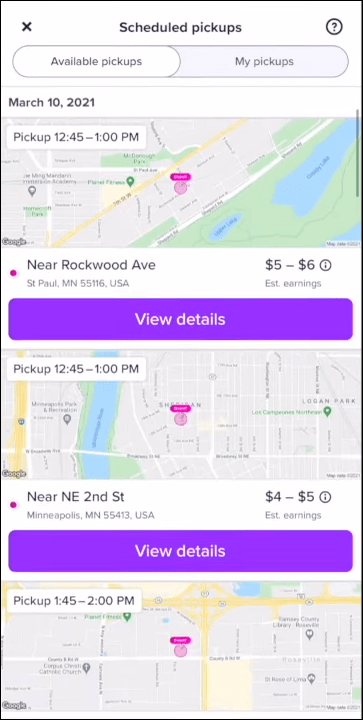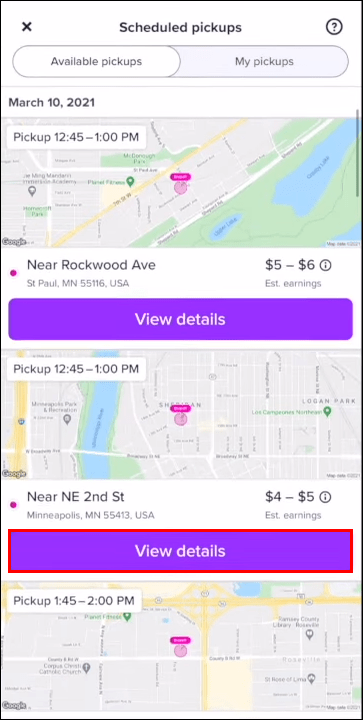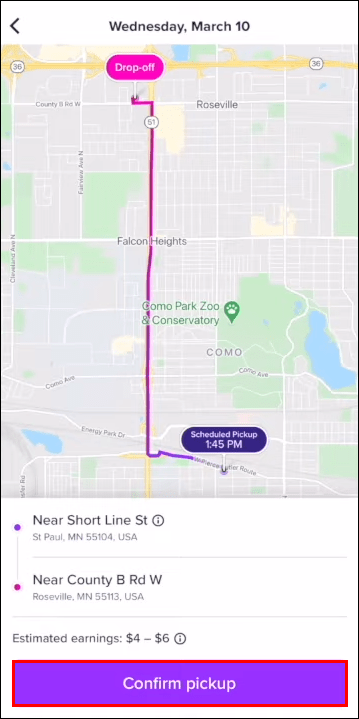Beroende på vilken typ av fordon du väljer låter Lyft dig schemalägga en resa så långt som sju dagar i förväg. Du kan inte bara schemalägga en Lyft-resa, utan du kan också se listan över schemalagda turer du har i Lyft-appen. Den här funktionen kan vara särskilt praktisk när du vill se om din Lyft-resa har bekräftats, eller om du behöver avbryta den.
I den här guiden visar vi dig hur du visar dina schemalagda turer på Lyfts mobilapp. Vi kommer också att täcka processen för att schemalägga och avbryta en Lyft-resa.
Så här visar du schemalagda turer i Lyft på iPhone-appen
Listan över schemalagda turer i Lyft-appen kanske inte alltid är tillgänglig. Det beror främst på din region och vilket körläge du har valt. Endast vissa typer av åklägen är kompatibla med schemaläggningsfunktionen (Lux, Lux Black, XL och Lux Black XL). Om du har valt ett av dessa åklägen, och om schemafunktionen är tillgänglig i din region, kommer du att kunna använda den på Lyfts mobilapp.
För att se dina schemalagda turer i Lyft på din iPhone, följ stegen nedan:
- Starta Lyft-appen på din iPhone.
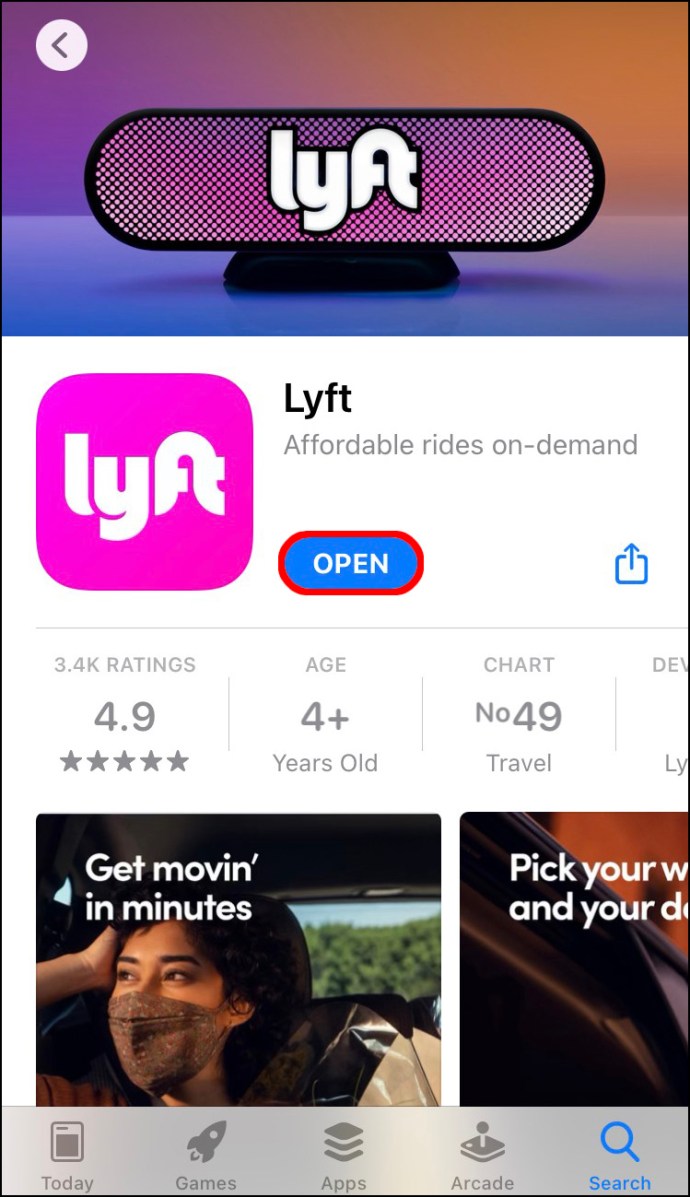
- Gå till kalenderikonen i det övre högra hörnet på skärmen.
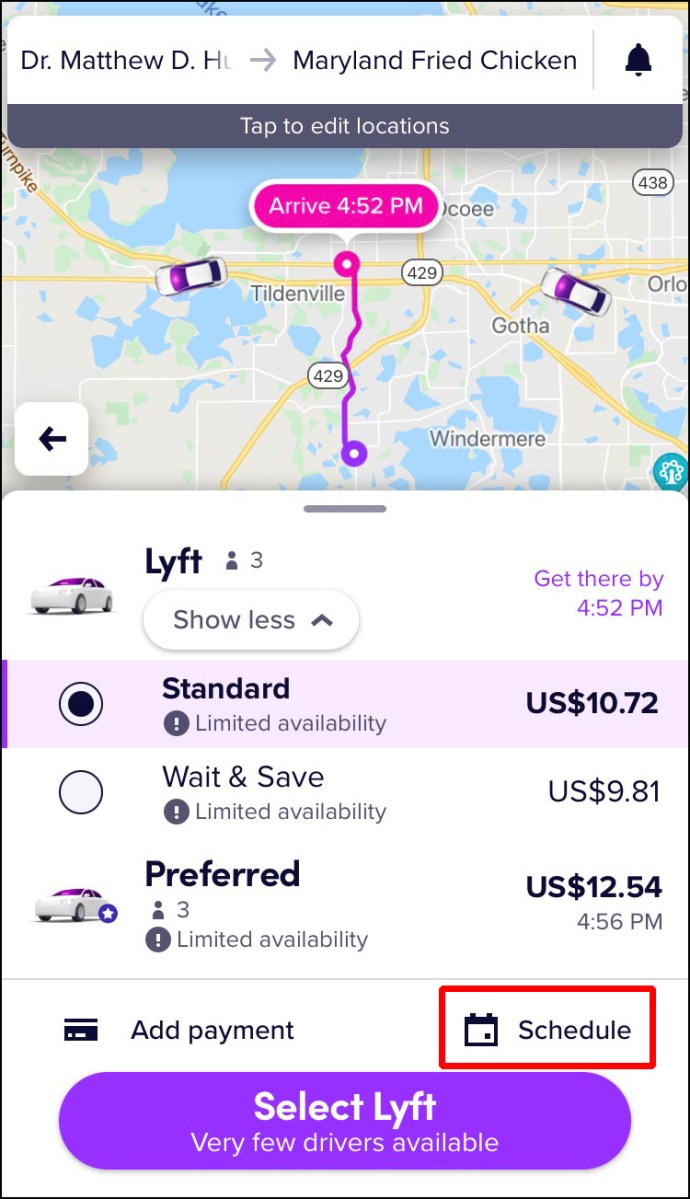
- Se listan över dina schemalagda turer.
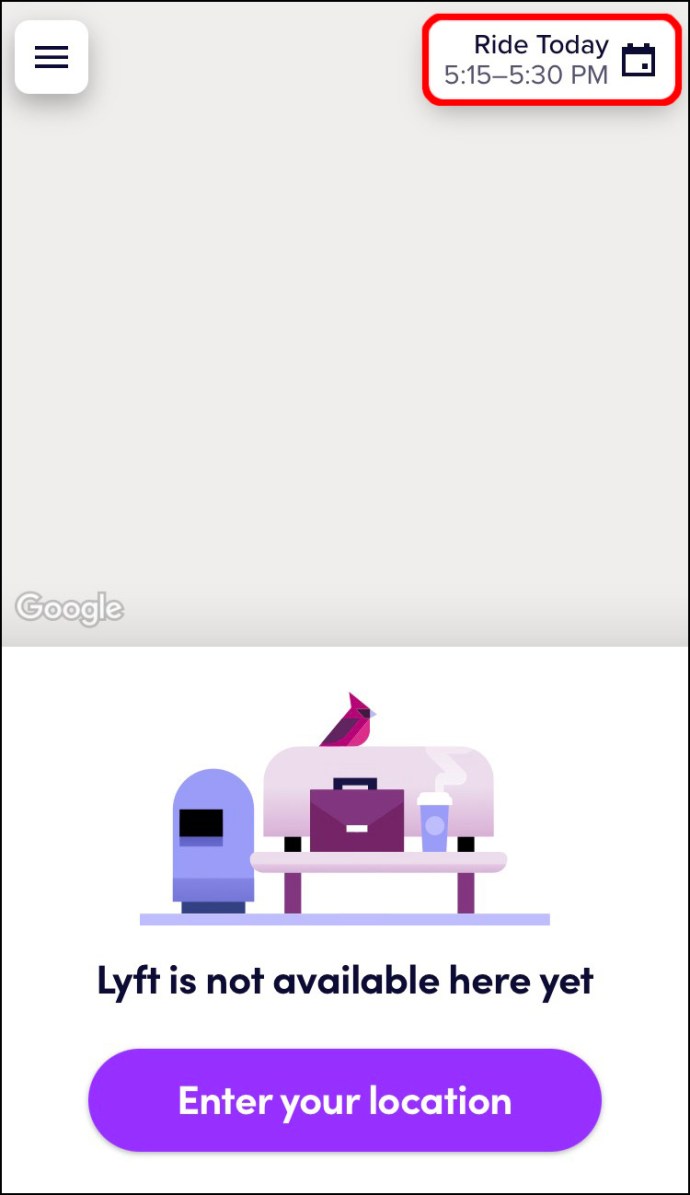
För varje schemalagd resa kommer du att kunna se den exakta tiden och datumet för resan, beräknad ankomsttid, din destination och andra detaljer. "Schemalägg"-ikonen visas bara i din app om du har schemalagt en resa. Om du inte har några schemalagda turer, eller när du har använt en schemalagd resa, försvinner den.
Hur man ser schemalagda turer i Lyft på Android-appen?
För att se din lista över schemalagda turer i Lyft på din Android, följ stegen nedan:
- Öppna Lyft-appen på din Android.
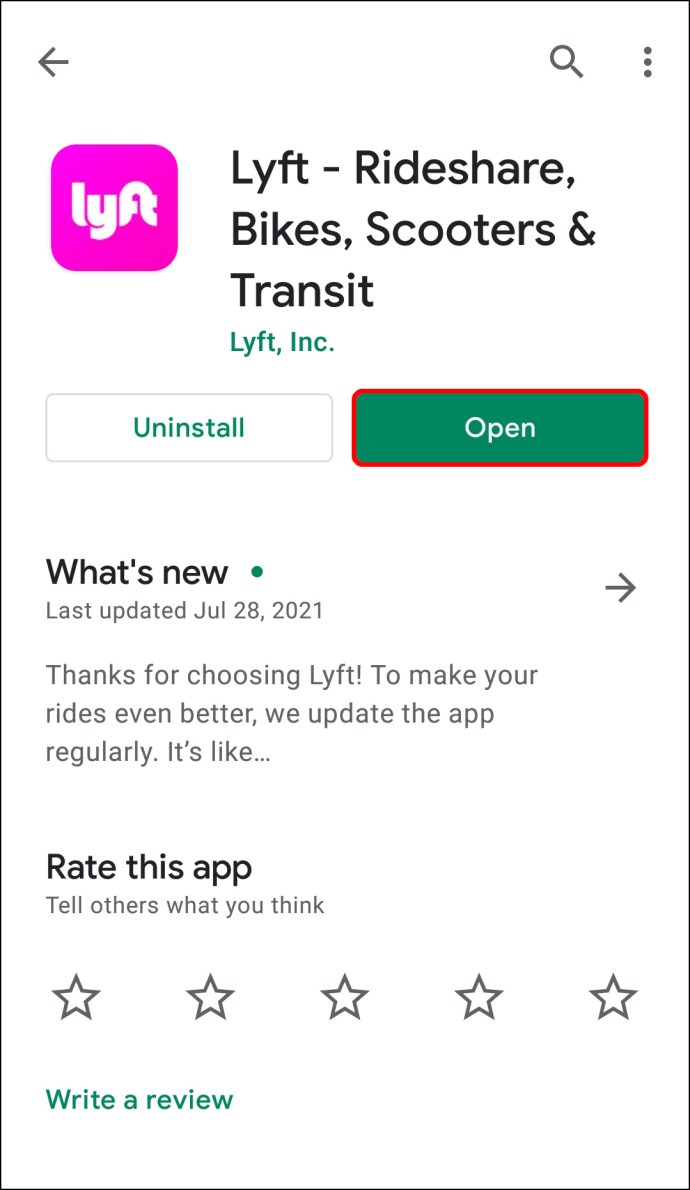
- Navigera till kalenderikonen i det nedre högra hörnet på skärmen.
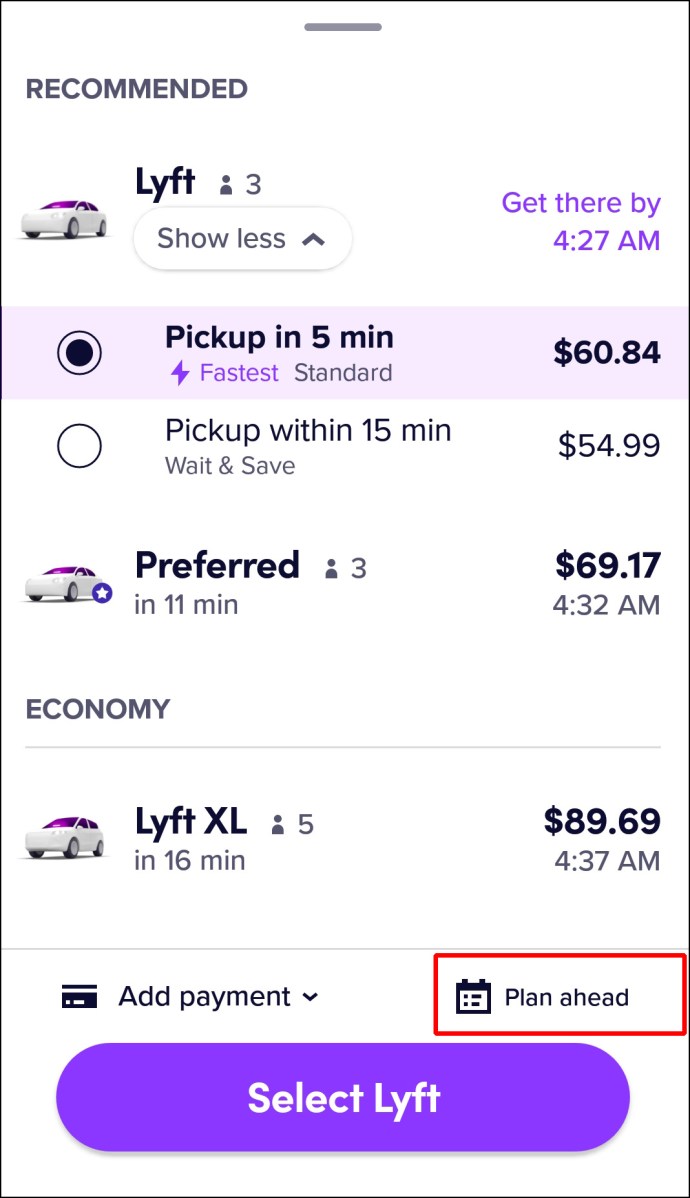
- Se dina schemalagda turer.
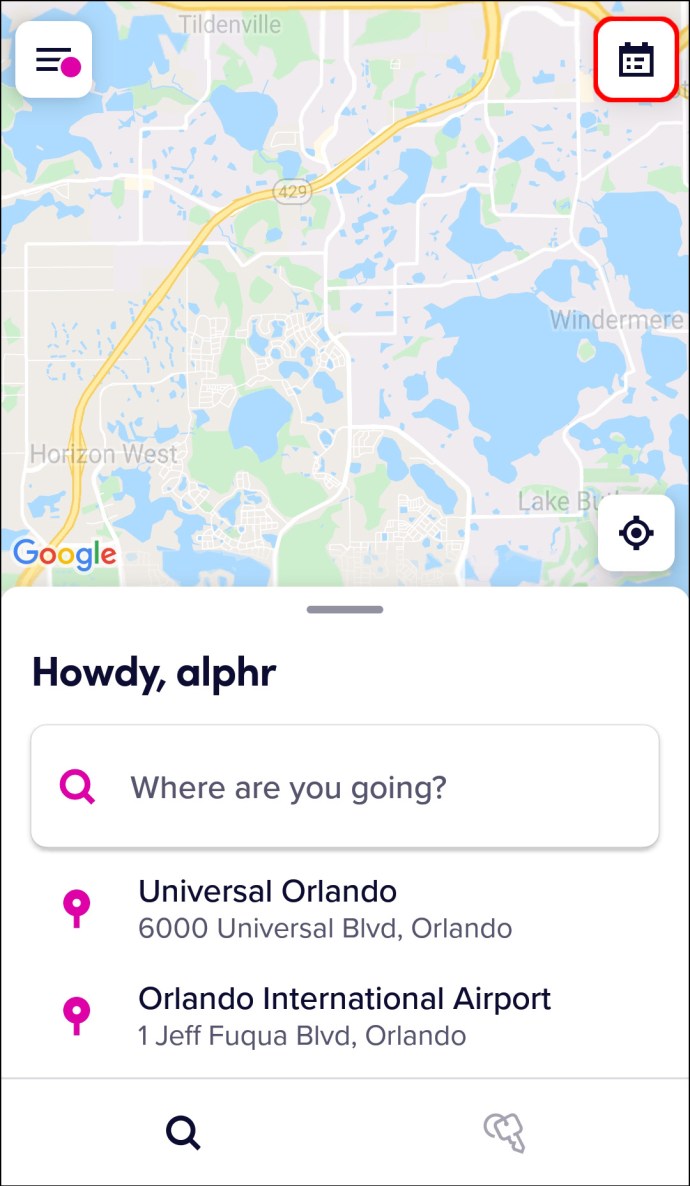
Det är allt som finns. Om schemalagda turer inte är tillgängliga i din region kommer Lyft att meddela dig när du försöker boka en. Om du inte är säker på om Lyfts schemalagda färdfunktion är tillgänglig i din stad kan du kolla här.
Hur man visar schemalagda turer som Lyft-förare
När en passagerare begär en schemalagd Lyft-resa får förare ett meddelande i Lyft-appen. De kan sedan acceptera en schemalagd färdbegäran, som låter dem veta upphämtningsplatsen, destinationen samt uppskattade intäkter. Före tidpunkten för den planerade resan kommer föraren att få ett meddelande från Lyft som låter dem veta att det är dags att åka till upphämtningsplatsen.
För att se schemalagda turer som Lyft-förare, följ stegen nedan:
- Öppna Lyft-appen på din mobila enhet.
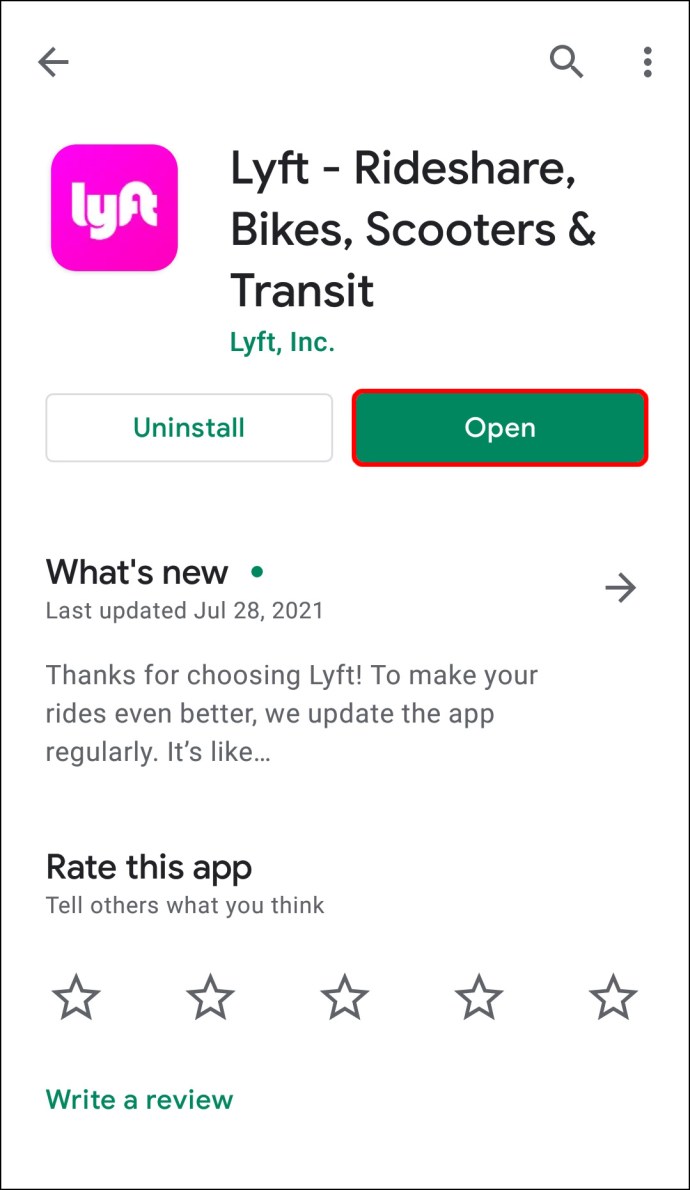
- Gå till din profilbild i det övre vänstra hörnet på skärmen.
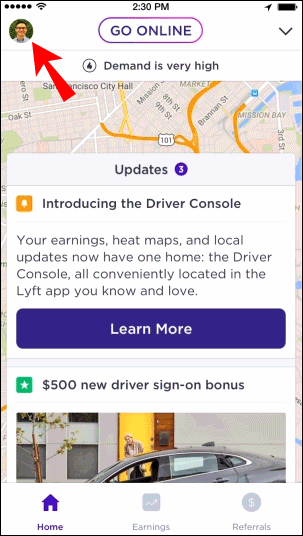
- Fortsätt till fliken "Schemalagda hämtningar".

- Tryck på "Mina hämtningar".
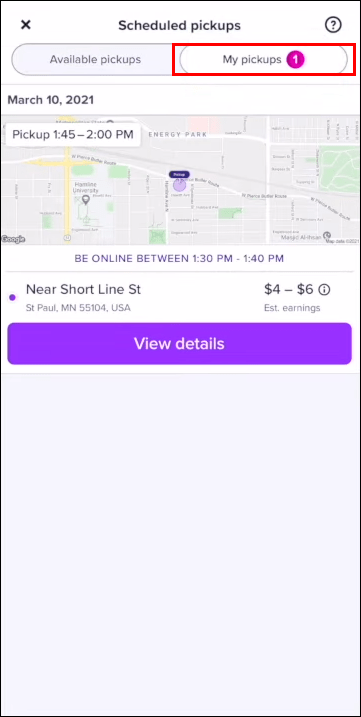
- Se alla dina schemalagda turer.
Om du vill lägga till ytterligare en schemalagd resa i Lyft-appen gör du följande:
- Gå tillbaka till fliken "Schemalägg hämtningar".

- Gå igenom din lista med förfrågningar om schemalagda turer.
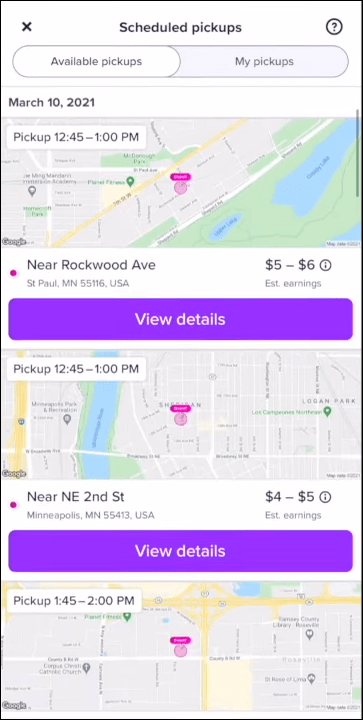
- Tryck på den schemalagda resan du vill acceptera.
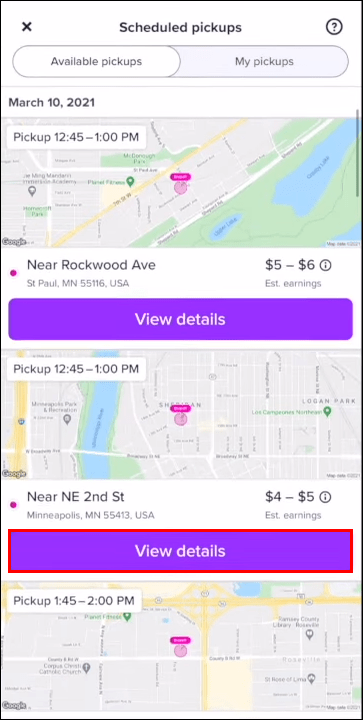
- Välj "Bekräfta" för att lägga till hämtningsalternativ.
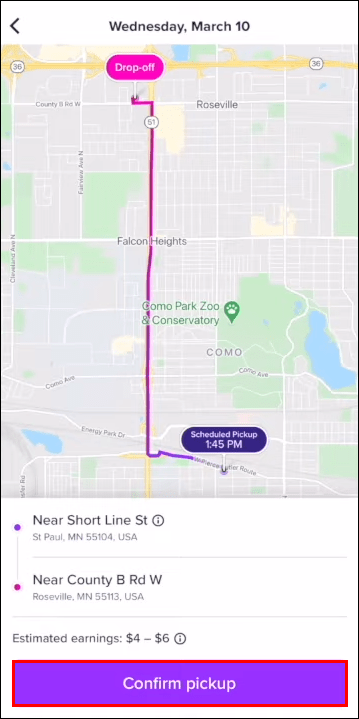
Det är allt du behöver göra för att acceptera en planerad resa. När det är dags att åka till hämtningsdestinationen får du ett meddelande från Lyft-appen. Om du inte är online när du får det här meddelandet kommer den planerade resan att gå till en annan Lyft-förare. Detta kan också hända om du inte är tillräckligt nära upphämtningsplatsen nära tiden för den planerade resan.
Om du vill ta bort en schemalagd hämtning som Lyft-förare, gå tillbaka till fliken "Schemalagda hämtningar". Gå till fliken "Mina hämtningar", hitta resan som du vill avbryta och tryck på alternativet "Avbryt hämtning". Tänk på att om du avbryter en schemalagd resa påverkas inte din acceptans.
Ytterligare vanliga frågor
Hur schemalägger jag en tur på Lyft?
Processen att schemalägga en resa på Lyft-appen är relativt enkel. Dessutom tar det bara en minut eller så. Så här går det till:
1. Öppna Lyft-appen på din mobila enhet.
2. Under "Vart ska du?" sektion, skriv in din destination.
3. Välj knappen "Schemalägg" i det nedre högra hörnet på skärmen.
4. Ange din hämtningsplats.
5. Välj "Bekräfta hämtning."
6. Välj tid och datum för din schemalagda Lyft-tur.
7. Klicka på "Ställ in hämtningstid."
8. Gå till knappen "Schema".
Det handlar om det. För att se till att din Lyft-resa har bokats, gå till kalenderikonen i det övre högra hörnet på skärmen. Du kan schemalägga en Lyft-resa upp till 30 minuter före och upp till sju dagar före ditt resedatum.
Cirka 10 minuter före den planerade resan kommer Lyft att påminna dig om hämtningstiden.
När du har begärt en planerad resa matchas du med en Lyft-förare som kommer att vara tillgänglig vid den tidpunkten. Det finns dock ingen garanti för att det kommer att finnas en tillgänglig förare vid tidpunkten för din planerade resa.
Hur avbryter jag en planerad resa i Lyft-appen?
Även om det inte finns något alternativ att ändra tid eller datum för din planerade resa i Lyft-appen, kan du avbryta den. För att göra det, följ stegen nedan:
1. Öppna Lyft-appen på din mobila enhet.
2. Klicka på kalenderikonen i det övre högra hörnet på skärmen.
3. Leta reda på den resa som du vill avbryta.
4. Välj alternativet "Avbryt resa".
5. Bekräfta att du vill avbryta din planerade resa.
Om du vill boka om en Lyft-resa är det enda sättet att göra det genom att avbryta och schemalägga den igen.
Även om du har möjlighet att avbryta en schemalagd Lyft-resa när som helst, måste du betala en extra avgift om du avbryter den schemalagda resan efter att du har matchats med en Lyft-förare. Om Lyft-föraren är på väg mot din upphämtningsplats vid tidpunkten för avbokningen, måste du också betala avbokningsavgiften.
Hantera alla dina schemalagda turer med Lyft
Du kan inte bara schemalägga en Lyft-resa, utan du kan också se alla dina schemalagda turer i Lyft-appen. Om du inte har några schemalagda turer eller inte befinner dig i en region som har tjänsten, kommer ikonen "Schemalagda turer" inte att finnas där. Du kan också avboka dina schemalagda Lyft-turer, men du kan behöva betala en avbokningsavgift.
Har du någonsin försökt komma åt din "Schemalagda turer"-lista på Lyft-appen? Använde du samma metod som vi gick igenom i den här artikeln? Låt oss veta i kommentarsfältet nedan.